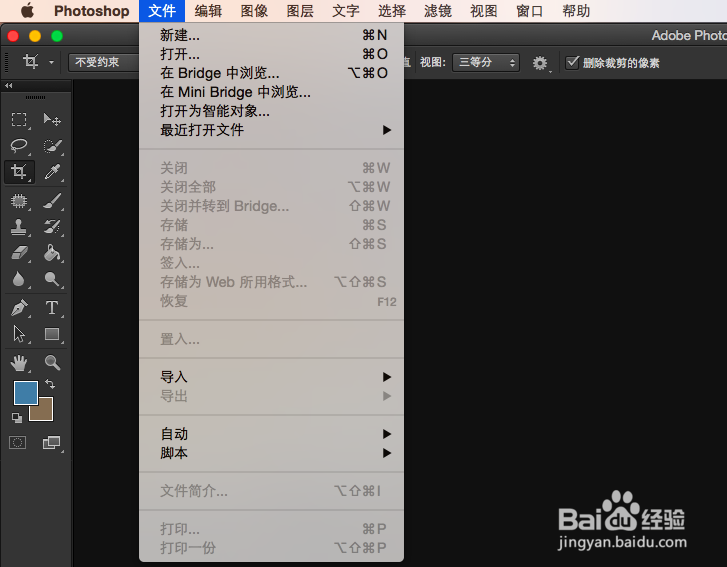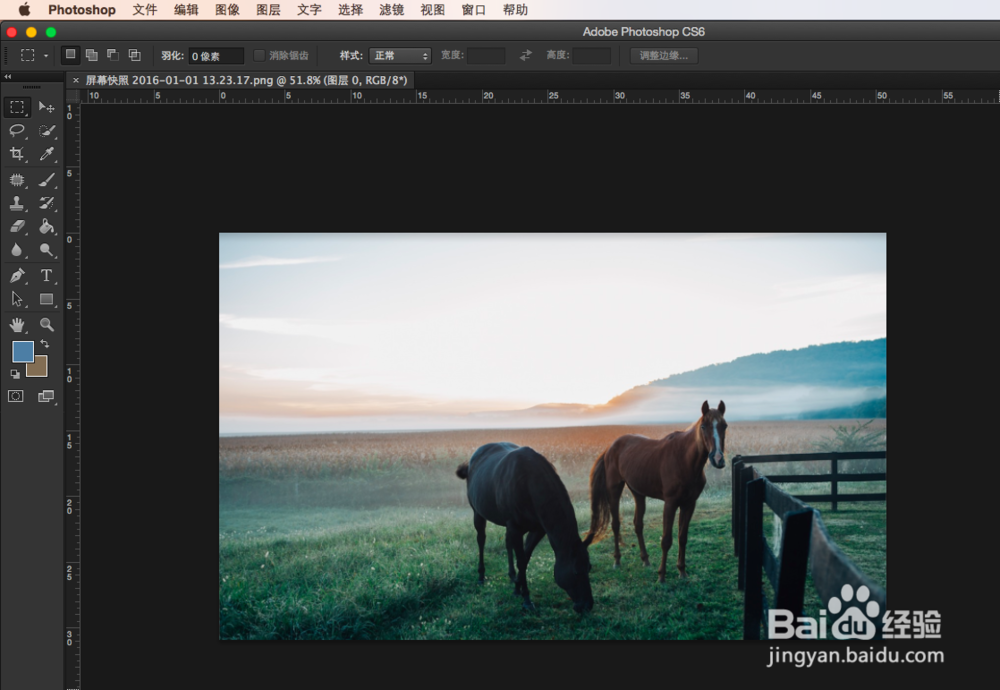如何使用Photoshop裁剪图片大小
1、首先在文件选项中,点击“打开”,打开需要调整的图片。
2、选择需要进行裁剪的图片,并打开。
3、选择左边工具栏中的裁剪工具。
4、在图片上方我们可以看到可以选择不受约束、原始比例等选项,可以根据自己的需要进行选择。
5、这里以4X3为例子,我们可以看到图中被框选的区域就是裁剪后的结果,双击图片即可完成裁剪
声明:本网站引用、摘录或转载内容仅供网站访问者交流或参考,不代表本站立场,如存在版权或非法内容,请联系站长删除,联系邮箱:site.kefu@qq.com。
阅读量:34
阅读量:55
阅读量:70
阅读量:35
阅读量:28